仕上げ
臍は胴にダイナメッシュを掛けてから
DamStandardブラシで少し彫り込んでいます。
※解像度はマシンスペックによりますが、ここでは最大にしています。
Unitとの対比によっては最大でも細部がつぶれることがあるので胴全体を確認します。
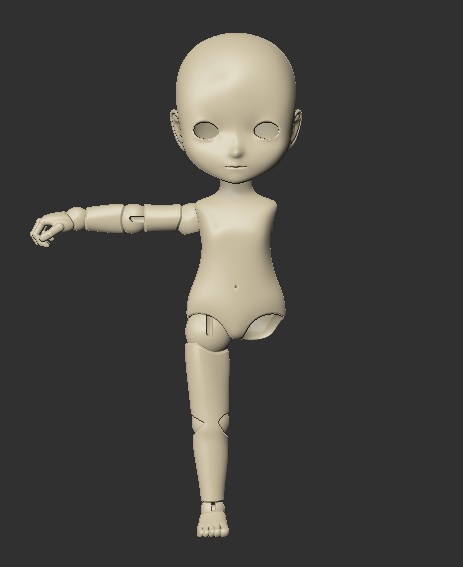
手はSmoothブラシを掛けずにそのまま出力してみます。
他に関節受けの角や耳の付け根が気になるようでしたら
Smoothブラシを掛けても大丈夫です。
※そのままでも出力品では気にならないことがあります。
確認
作成時は問題が無くても後続作業によって
可動範囲が狭くなるなど影響が出ている可能性があるので
各サブツールを確認します。
ブーリアンの忘れや球体部分を誤って変形させていないかなども確認します。
問題が無ければ以上でモデリングは完了です。
デシメーション
出力に向けてポリゴン削減を行います。
まず現状を別名保存、念のためにさらに_printなどを付けて別名保存します。
STLファイルを生成してしまえば、これ以降の作業について通常は保存不要です。
出力するサブツールのみをまとめて処理したいので
新たなツールへ複製します。
出力するサブツールのみを表示させ「表示結合」を行います。
※他に方法があるかもしれないです。
ツールに結果が生成されます。
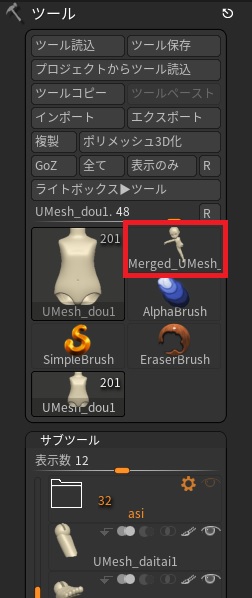
生成されたツールを選択。
結合結果のサブツールのみが存在しています。
※元のツールに戻るには200に近い数字が付いたサブツールを選択します。
この数字はサブツールの数です。
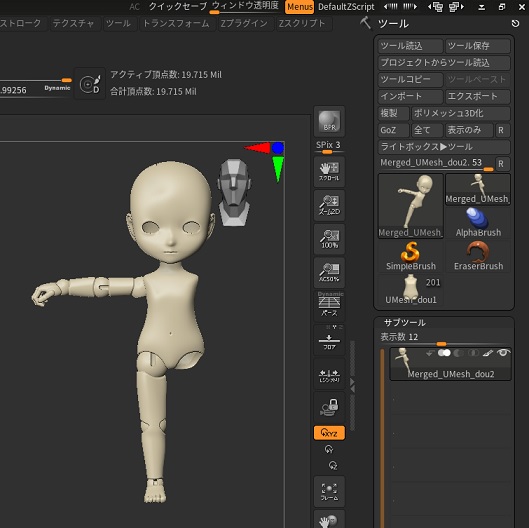
「シェルごとに分割」でバラバラに戻します。
Zプラグインのデシメーションマスター内「すべてのプリプロセス」を押します。
計算が始まります。
時間が掛かります。
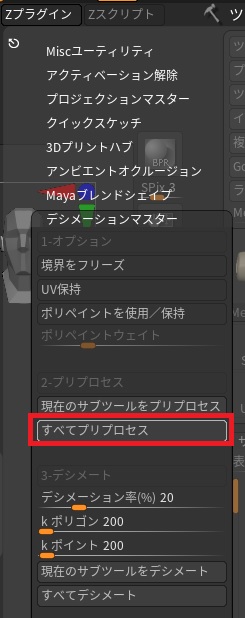
画像はデシメーション前の頂点数です。

適正な数値を割り出すのは難しいです。
経験上、数百万程度は大丈夫ですが
スライサーのファイルサイズで警告がでることがあります。
とりあえずデフォルトのデシメーション率20%で
「すべてデシメート」してポリゴンを削減してみます。
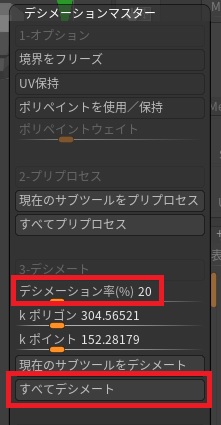
頂点数が4百万程度になりました。
※前腕のデータに問題があったので
後で前腕のみデシメーション率を変えて処理しています。
合計頂点数はこれより大きく下がっていると思います。
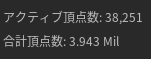
サブツールの見た目では
出力サイズに対する滑らかさと
立方体など単純な造形部分が欠けていなければ大丈夫です。

STLファイル出力
ポリゴンの削減ができたら各パーツのSTLファイルを出力します。
Zプラグインの3Dプリントハブ内「サイズ比率の更新」を押す。
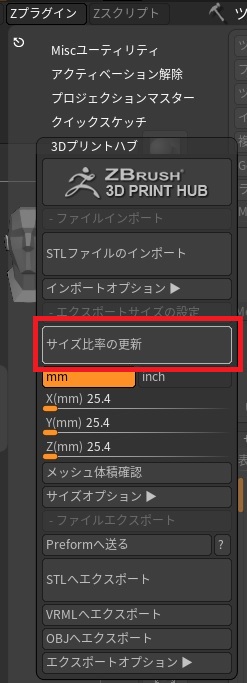
ハイライトになっているmm単位を選択。
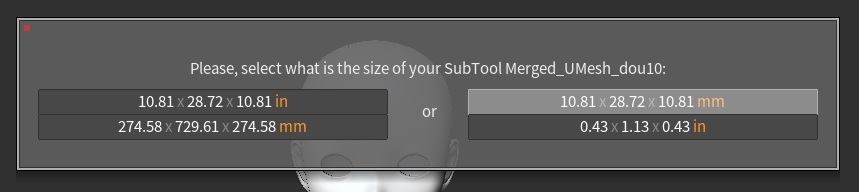
「STLへエクスポート」。
名前の付け方を聞かれますが適当で大丈夫です。
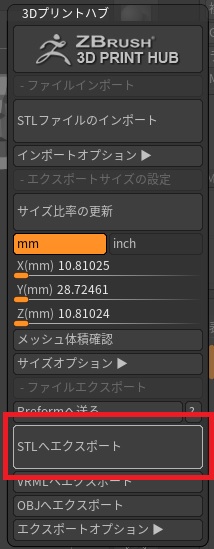
STLファイルを確認できたらZBrushを保存せずに終了します。
その後の作業
その後は3D Builderでエラーチェック・修復、
スライサーでサポート付けと片側の複製、スライスを行います。
そして3Dプリンターで出力!
ZBrushでの作業は終了ですが
出力結果を見てのデータ修正はほぼ必ず入ります。
手順も修正される可能性があるので
出力結果を見てから進めるのが良いかもしれないです。


